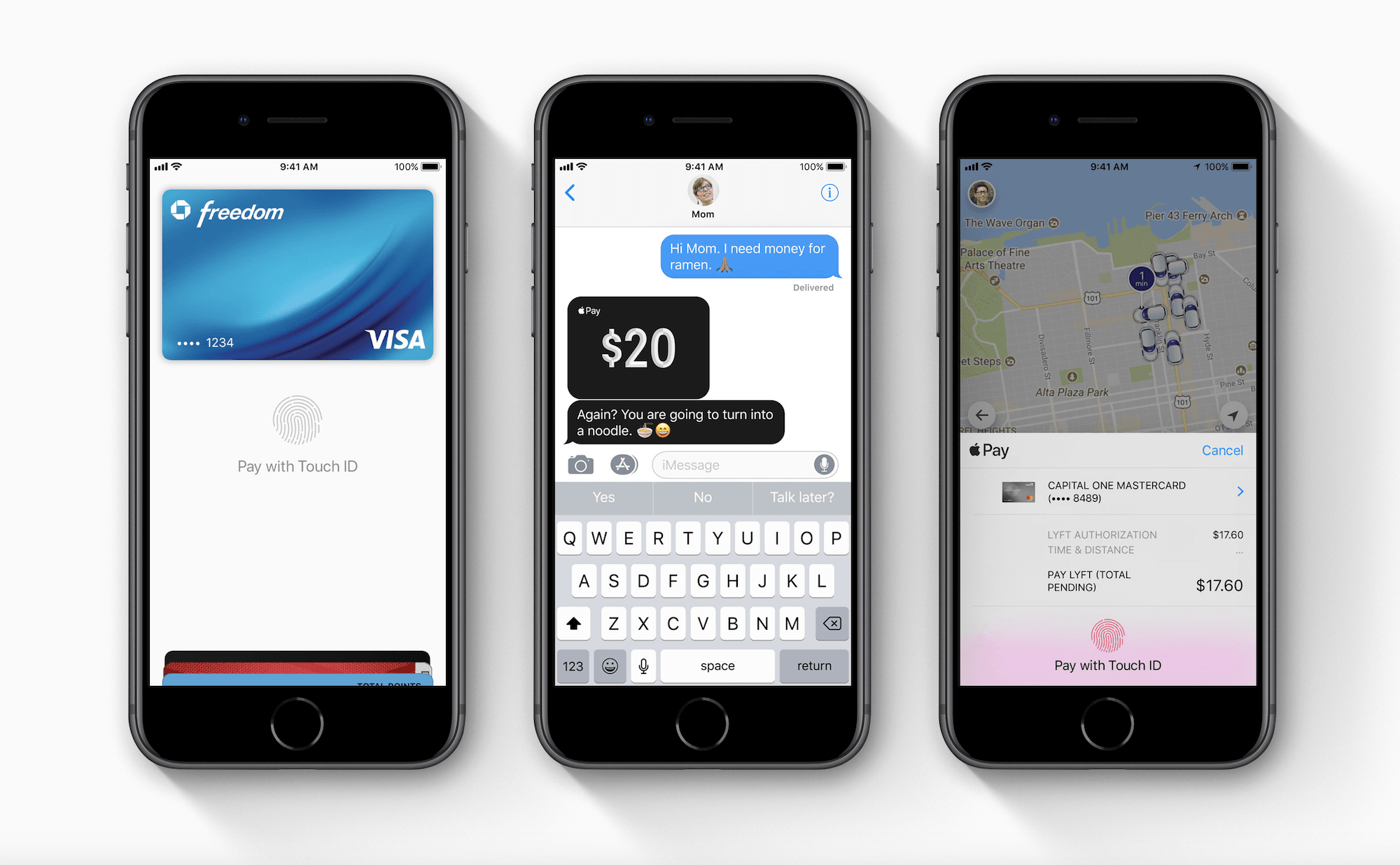Apple Pay zadebiutowało wczoraj w Polsce. To chyba najbardziej wyczekiwana usługa Apple, bo dostępna dla posiadaczy iPhone’ów 6 i wszystkich nowszych. Urządzenia te są w Polsce bardzo popularne co na pewno pomoże w rozszerzeniu popularności Apple Pay. Oczywiście nie są to jedyne zgodne sprzęty Apple. Możemy płacić wszystkimi rodzajami Apple Watch i to bez smartfona w kieszenie, a także przez Internet, za pomocą zgodnych iPadów czy komputerów Mac. Płacenie w sklepach, aplikacjach oraz witrynach internetowych jest bardzo proste i zapewnia lepszą ochronę prywatności.
Zobacz także: [Poradnik tygodnia] Aktywuj wygląd Material Design 2 w Wiadomościach na Androida
Jak dodać kartę do Apple Pay?
iPhone
- Przejdź do aplikacji Wallet i kliknij +.
- Postępuj zgodnie z instrukcjami, aby dodać nową kartę. Jeśli pojawi się prośba o dodanie karty używanej w App Store, iTunes, karty z innego urządzenia lub ostatnio usuniętej – wybierz ją, a następnie wpisz kod bezpieczeństwa karty.
- Wybierz Dalej. Twój bank lub dostawca karty zweryfikuje informacje i zdecyduje, czy możesz użyć swojej karty w Apple Pay. Jeśli Twój bank lub dostawca potrzebuje więcej informacji, aby zweryfikować Twoją kartę, poprosi Cię o więcej czasu. Gdy informacje będą dostępne, wróć do aplikacji Walet i dotknij dodaj kartę.
- Po zweryfikowaniu karty przez bank lub dostawcę wybierz Dalej. Możesz korzystać z Apple Pay.
iPad
- Wybierz Ustawienia> Wallet i Apple Pay.
- Wybierz Dodaj kartę kredytową lub debetową.
- Postępuj zgodnie z instrukcjami, aby dodać nową kartę. Jeśli pojawi się prośba o dodanie karty używanej w App Store, iTunes, kartę z innego urządzenia lub ostatnio usuniętą kartę, wybierz ją, a następnie wpisz kod bezpieczeństwa karty.
- Wybierz Dalej. Twój bank lub dostawca karty zweryfikuje informacje i zdecyduje, czy możesz użyć swojej karty w Apple Pay. Jeśli Twój bank lub dostawca potrzebuje więcej informacji, aby zweryfikować Twoją kartę, poprosi Cię o więcej czasu. Gdy informacje będą dostępne, wróć do aplikacji Wallet i dotknij dodaj kartę.
- Po zweryfikowaniu karty przez bank lub dostawcę wybierz Dalej. Możesz korzystać z Apple Pay.
Apple Watch
- Otwórz aplikację Watch na iPhonie i przejdź do karty Mój zegarek. Jeśli masz wiele zegarków, wybierz jeden.
- Wybierz Wallet i Apple Pay.
- Postępuj zgodnie z instrukcjami, aby dodać nową kartę. Jeśli pojawi się prośba o dodanie karty używanej w App Store, iTunes, kartę z innego urządzenia lub ostatnio usuniętą kartę, wybierz ją, a następnie wpisz kod bezpieczeństwa karty.
- Wybierz Dalej. Twój bank lub dostawca karty zweryfikuje informacje i zdecyduje, czy możesz użyć swojej karty w Apple Pay. Jeśli Twój bank lub dostawca potrzebuje więcej informacji, aby zweryfikować Twoją kartę, poprosi Cię o więcej czasu. Gdy informacje będą dostępne, wróć do aplikacji Walet i dotknij dodaj kartę.
- Po zweryfikowaniu karty przez bank lub dostawcę wybierz Dalej. Możesz korzystać z Apple Pay.
- Jeżeli wcześniej dodaliśmy kartę na iPhonie, automatycznie pojawi się ona na Apple Watch. Trzeba ją będzie zatwierdzić za pomocą jej kodu bezpieczeństwa oraz wiadomości wysłanej na zarejestrowany w banku numer.
Komputer Mac
Aby dodać kartę do Apple Pay, potrzebujemy MacBooka Pro z Touch ID. W modelach Mac bez wbudowanego Touch ID, możemy dokonać zakupu za pomocą usługi Apple Pay na swoim, zgodnym iPhonie lub Apple Watch. Na iPhonie przejdź do Ustawienia> Wallet i Apple Pay i włącz Zezwalaj na płatności na Macu.
- Na komputerze MacBook Pro z Touch ID przejdź do Preferencje systemowe> Wallet i Apple Pay.
- Wybierz Dodaj kartę.
- Postępuj zgodnie z instrukcjami, aby dodać nową kartę. Jeśli pojawi się prośba o dodanie karty używanej w App Store czy iTunes, wpisz jej kod zabezpieczający.
- Wybierz Dalej. Twój bank lub dostawca karty zweryfikuje Twoje informacje i zdecyduje, czy możesz dodać swoją kartę do Apple Pay. Jeśli Twój bank lub dostawca potrzebuje więcej informacji, aby zweryfikować swoją kartę, poprosi Cię o nią. Po uzyskaniu tych informacji wróć do Preferencji systemowych> Wallett i Apple Pay i dotknij dodaj kartę.
- Po zweryfikowaniu karty przez bank lub dostawcę wybierz Dalej. Możesz korzystać z Apple Pay.
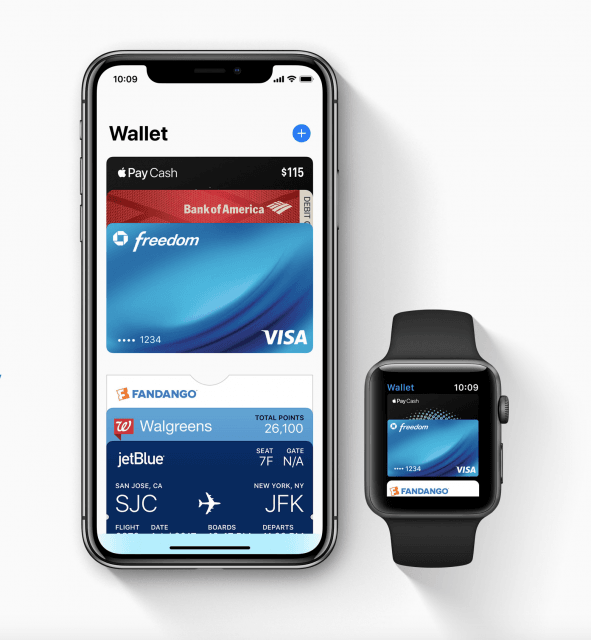
Jak płacić w sklepie za pomocą iPhone’a lub Apple Watch?
Płatności telefonem iPhone 8 lub starszym modelem
Aby użyć domyślnej karty, połóż palec na czytniku Touch ID i przytrzymaj górną część telefonu iPhone w odległości kilku centymetrów od czytnika zbliżeniowego, aż na wyświetlaczu pojawi się komunikat Gotowe i znacznik wyboru.
Płatności telefonem iPhone X
- Aby użyć domyślnej karty, kliknij dwukrotnie przycisk boczny, a następnie spójrz na telefon iPhone X, aby uwierzytelnić się za pomocą funkcji Face ID, lub wprowadź kod.
- Przytrzymaj górną część telefonu iPhone X w odległości kilku centymetrów od czytnika zbliżeniowego, aż na wyświetlaczu pojawi się komunikat Gotowe i znacznik wyboru.
Płatności zegarkiem Apple Watch
- Aby użyć domyślnej karty, naciśnij dwukrotnie przycisk boczny i przytrzymaj wyświetlacz zegarka Apple Watch w odległości kilku centymetrów od czytnika zbliżeniowego.
- Poczekaj, aż poczujesz lekkie stuknięcie.
Źródło: Apple